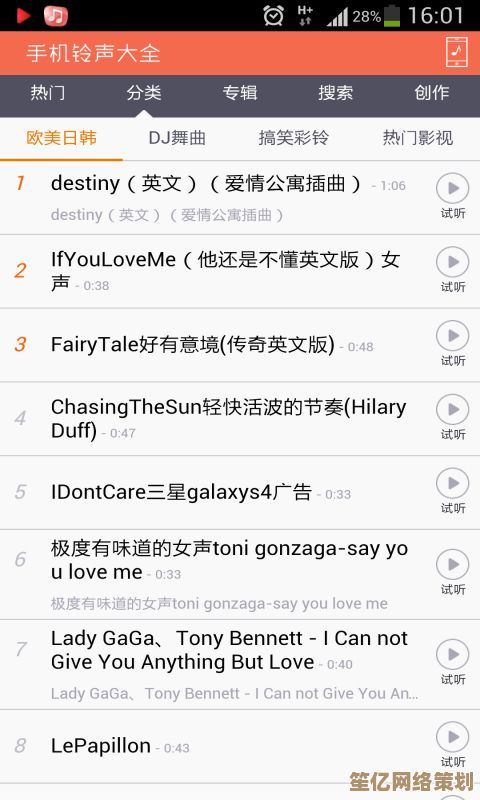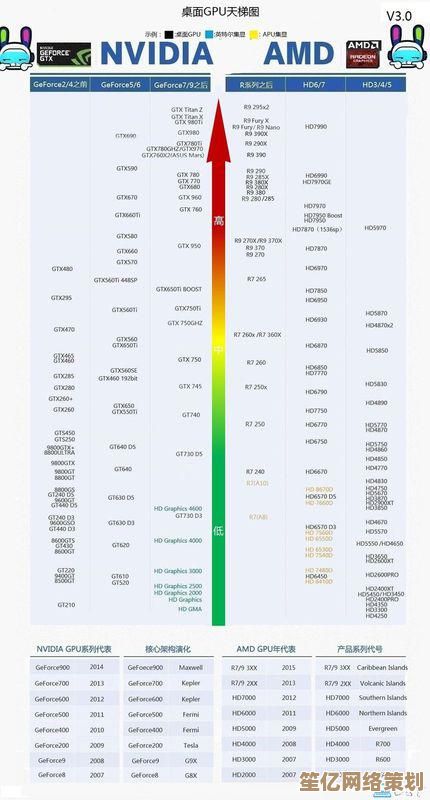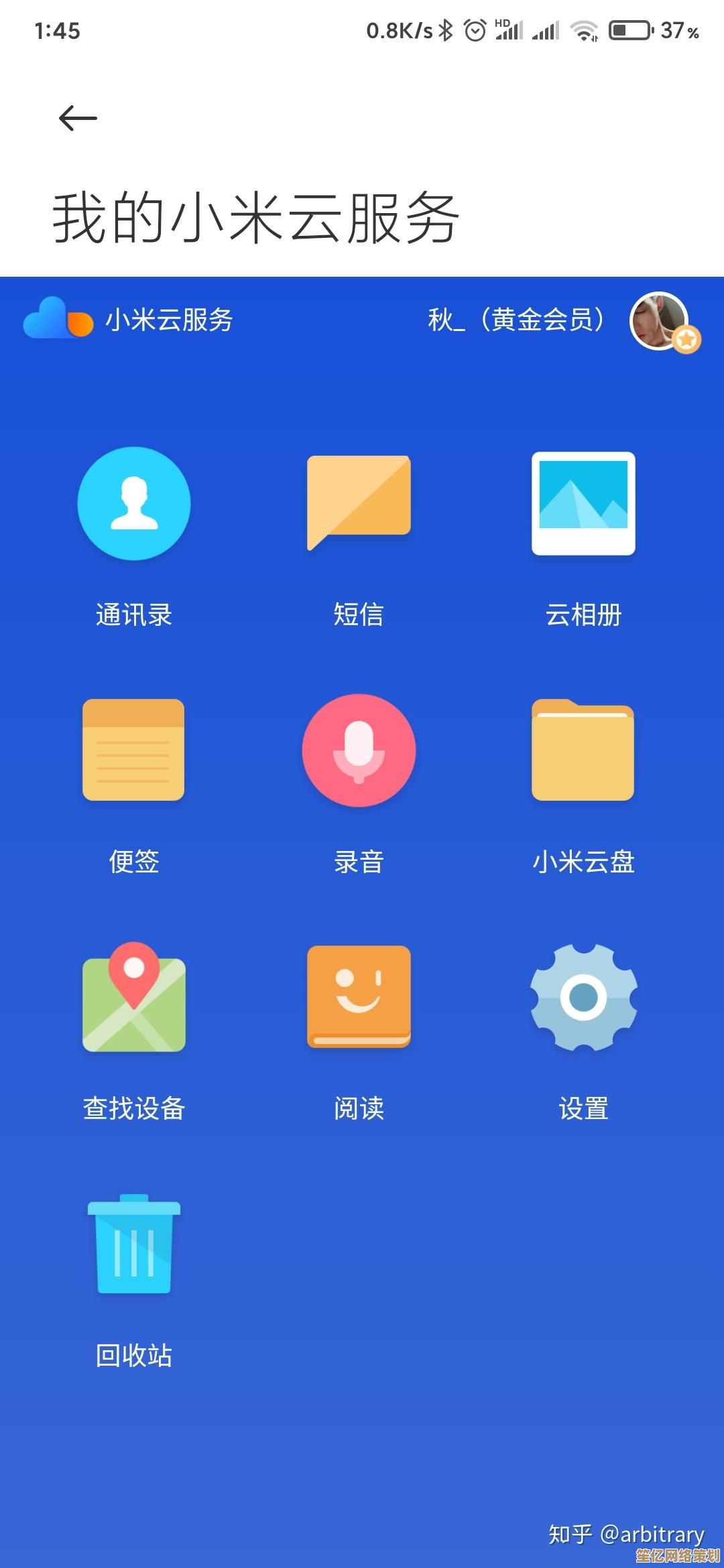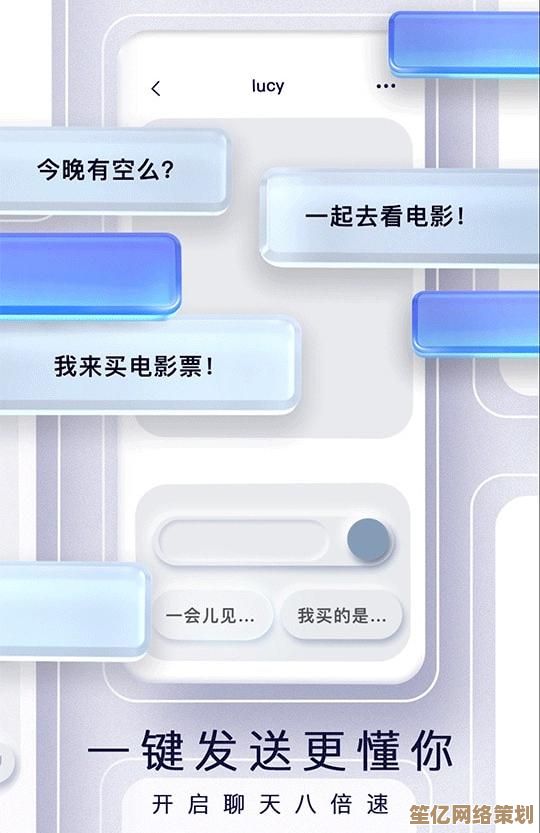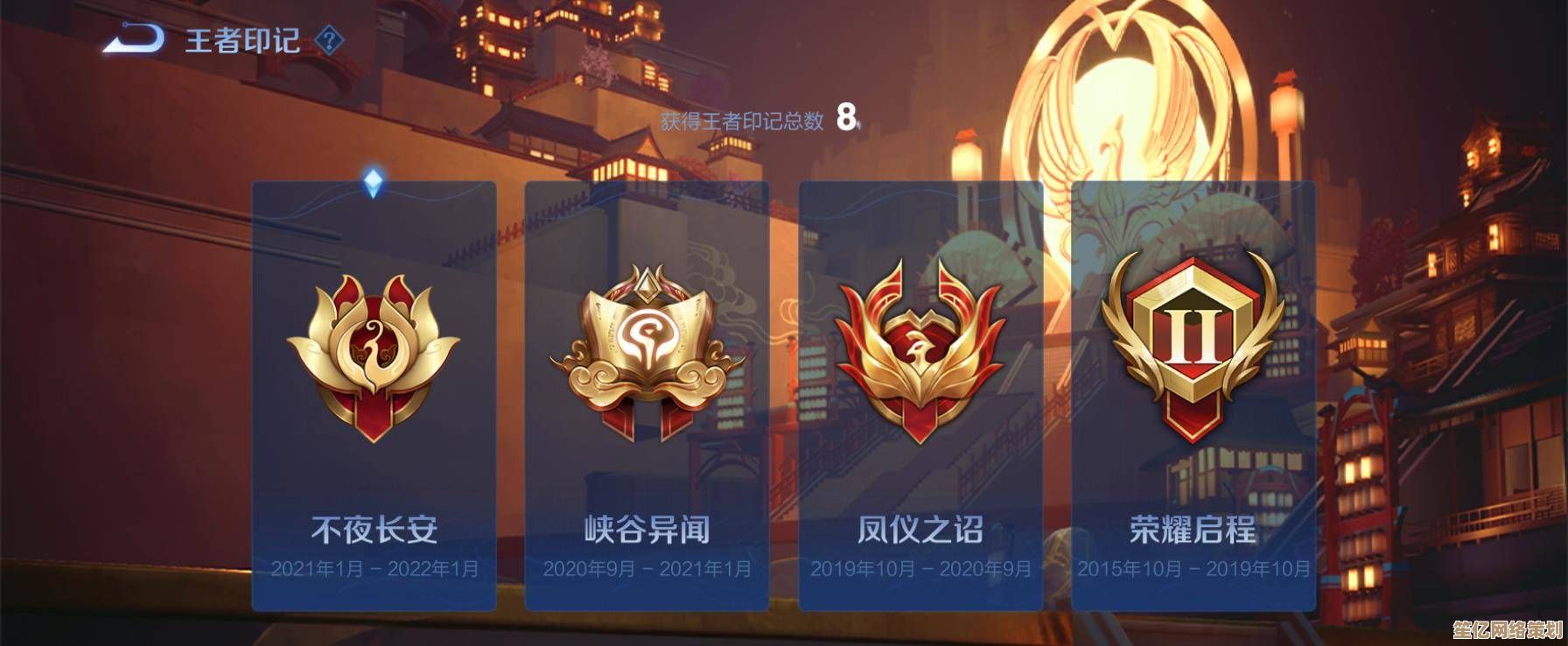D盘突然不见了?小鱼分享实用解决方法,轻松恢复您的数据存储空间
- 问答
- 2025-09-21 03:57:26
- 2
D盘突然不见了?小鱼分享实用解决方法,轻松恢复您的数据存储空间 😱
前几天我正赶着交稿子,突然发现D盘不见了!整个人都懵了...那可是我存了三年工作资料的地方啊!😭 冷静下来后我开始疯狂搜索解决办法,现在把经验分享给大家,希望能帮到遇到同样问题的你~
先别慌!D盘消失的常见原因 🤔
我发现D盘不见的时候第一反应是"完了完了",但其实很多时候问题没那么严重,经过我的调查和亲身经历,D盘消失通常有这几个原因:
- 驱动问题:有时候Windows更新后会抽风,我的笔记本上次更新后就出现过这种情况
- 分区表损坏:这个听起来很专业,其实就是系统记录磁盘信息的"目录"出了问题
- 硬盘连接问题:特别是台式机,数据线松动很常见(我朋友就遇到过)
- 病毒或恶意软件:这个...希望你不是这种情况
小鱼亲测有效的解决方法 🛠️
最简单的重启大法 🔄
别笑!这招真的有用!我那天试了三次才见效...Windows有时候就是这么任性,重启后D盘可能会自动重新识别。
检查磁盘管理 💻
- 右键"此电脑"→"管理"→"磁盘管理"
- 看看D盘是不是在这里显示为"未分配"或者没有盘符
- 如果是,右键它→"更改驱动器号和路径"→"添加"→选个字母(比如D)
这个方法救了我的U盘好几次,但对D盘效果因人而异...

更新或重新安装驱动程序 🚗
- 右键开始菜单→"设备管理器"
- 找到"磁盘驱动器",展开
- 右键你的硬盘→"更新驱动程序"或"卸载设备"(别担心,重启会自动重装)
⚠️ 注意:这个方法我试过,但有一次把蓝牙驱动也搞没了...所以操作前最好备份重要数据。
使用CHKDSK命令修复 🖥️
这个稍微高级点:
- 以管理员身份打开命令提示符
- 输入
chkdsk D: /f /r(把D换成你的盘符) - 按Y确认,重启后会自动扫描修复
我第一次用这个命令时紧张得要死,生怕把数据搞没了...但实际上它很安全。
如果以上方法都不行... 😰
那就得上专业工具了,我用过EaseUS Partition Master和DiskGenius,前者界面友好适合小白,后者功能强大但需要点技术。

⚠️ 重要提醒:在尝试恢复分区前,千万别往D盘原来的位置写入新数据!这会大大降低恢复成功率。
预防胜于治疗 🛡️
经历了这次惊魂后,我养成了几个好习惯:
- 定期备份重要数据(我现在用OneDrive+移动硬盘双备份)
- 安装靠谱的杀毒软件
- 重大系统更新前先备份
- 买了个UPS防止突然断电损坏硬盘
最后的小鱼碎碎念 🐟
那天D盘不见的时候,我差点把键盘砸了...后来发现只是分区表小问题,虚惊一场,现在想想,数据安全真的不能马虎,如果你也遇到了类似问题,希望我的经验能帮到你~
保持冷静是解决问题的第一步!有什么疑问欢迎在评论区交流,我们一起想办法~ 💬
(PS:如果你试了所有方法还是不行,可能需要考虑专业数据恢复服务了...别问我怎么知道的 😅)
本文由钊智敏于2025-09-21发表在笙亿网络策划,如有疑问,请联系我们。
本文链接:http://waw.haoid.cn/wenda/4996.html